Интернет с 3G/4G USB модем чрез компютър към рутер и разпространение от Wi-Fi
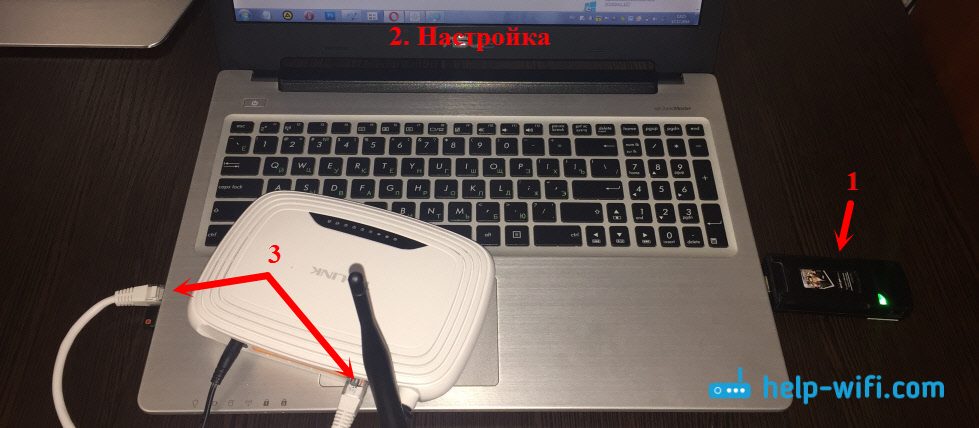
- 4479
- 497
- Johnathan Wilderman
Интернет с 3G/4G USB модем чрез компютър към рутер и разпространение от Wi-Fi
Вече няколко пъти, в коментарите към други статии, обещах да напиша инструкции за свързване на USB 3G/4G модем с Wi-Fi рутер. Но не директно, а чрез компютъра. Когда usb modem ул nas prodklючеn k kompjoюtеru, или noutbukun TOROMU ONN POLUчAETET INTERNETH OTE MODEMA и RAзDAET EREGO. Схемата изглежда нещо подобно:
USB 3G/4G модем + Компютър или лаптоп (Windows) + Wi-Fi рутер = Интернет дистрибуция от Wi-Fi рутер и мрежов кабел.Ето снимка на моята схема:
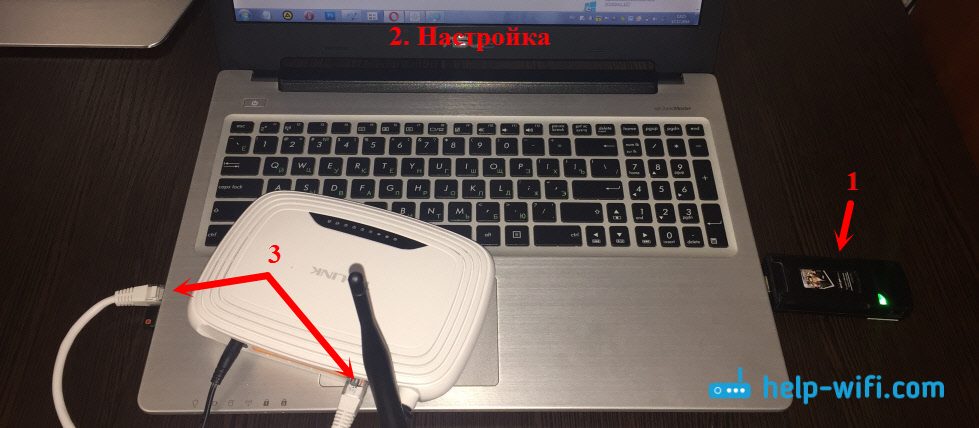
Кой може да ви бъде полезен? Да, за мнозина, които използват интернет чрез 3G/4G USB модем. В Русия това са главно доставчици Yota, MTS, Beeline. В Украйна най -популярният е вероятно Intertelecom.
Когато имаме USB модем, можем да свържем само едно устройство, компютър или лаптоп към интернет. Но какво да правя, когато има няколко устройства? Как да ги свържете с интернет. Точно така, трябва да разпространявате интернет чрез рутер. В тази ситуация ще бъде по-правилно да закупите специален Wi-Fi рутер, който поддържа връзката на USB модемите. Писах за избора на такива рутери в статията как да разпространявам интернет на Wi-Fi C 3G USB модем? Рутери с поддръжка за USB модеми.
Но няма много такива рутери, те не работят с всички модеми и трябва да харчите пари за закупуването на специален рутер за USB модем. И много от тях имат някои стари, обикновени рутери, които не поддържат връзката на USB модеми. И използвайки обикновен рутер, можете също да разпространявате интернет с 3G/4G модем. Вярно е, че в този случай все още се нуждаем от компютър или лаптоп.
Недостатъкът на този метод е, че компютърът трябва да бъде включен през цялото време. Тъй като модемът с рутера ще бъде свързан чрез компютъра.
Има друг начин за разпространение на интернет с USB модем от Wi-Fi. Когато лаптоп (компютър с Wi-Fi адаптер) ще действа като рутер). Описах подробно конфигурацията на такава схема в статията как да разпространявам Wi-Fi от лаптоп, ако интернет чрез USB модем (3G/4G). Може би ще ви хареса тази схема повече. Да, и рутерът в този случай не е необходим.Няколко важни точки:
- На вашия компютър (лаптоп) трябва да бъде настроен на интернет чрез USB модем. Най -вероятно ще трябва да конфигурирате връзката точно от Windows, а не чрез програмата, която беше инсталирана с модемните драйвери. Ако имате оператор на Intertelecom, тогава можете да видите инструкциите за конфигуриране на връзката тук.
- На рутера нулирайте настройките във фабриката. Така че старите параметри да не пречат на нас. Включете рутера, намерете бутона за нулиране/нулиране, натиснете и го задръжте за около 10 секунди.
- Също така, веднага ви съветвам да изключите антивируса (вградена в него марка). Нищо не ми работи, докато не изключих вграденото -в д -р.Web Brandmauer.
- Нуждаем се от мрежов кабел за свързване на рутер към компютър. По правило мрежовият кабел е пълен с рутер.
Изглежда, че е открил всичко, можете да пристъпите към настройката.
Предаваме интернет от компютър (USB модем) на рутер
Изключете връзката чрез модема на компютъра (изключете от интернет).
С помощта на мрежов кабел Свържете компютър към рутер. На компютър или лаптоп свързваме мрежов кабел в конектор на мрежова карта и на рутер в порт WAN (Интернет). Искам да отбележа, че може да имате друг рутер. Всичко е наред. Ето схема за връзка:
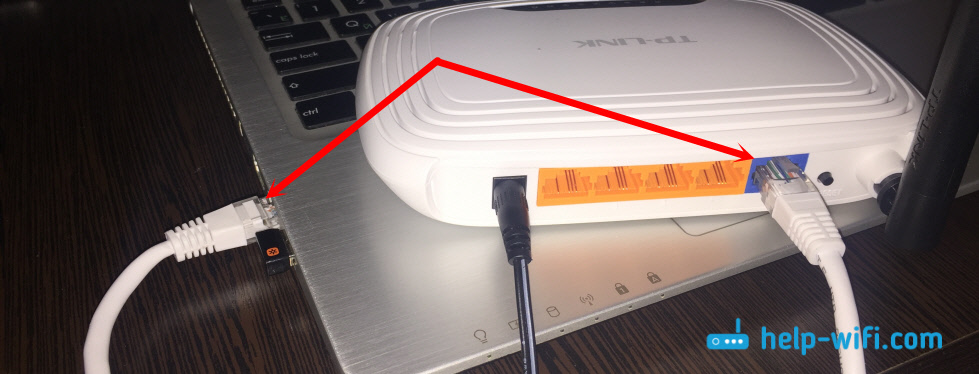
След това на компютъра щракнете върху бутона на мишката върху иконата на връзката към Интернет и изберете Центъра за управление на мрежата и общия достъп. След това изберете „Промяна на параметрите на адаптера“.
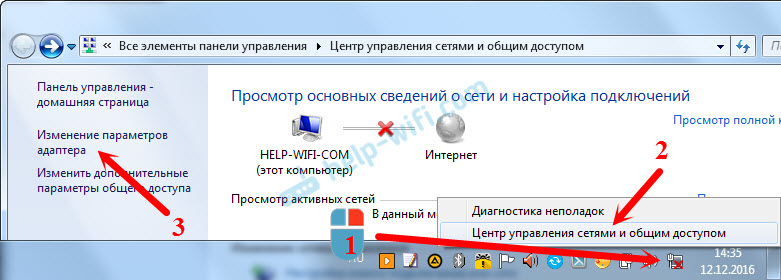
След това натиснете десния бутон за връзката, през която се свързвате с интернет (чрез 3G/4G модем) и изберете свойствата. Самата връзка може да има името на вашия оператор. Или просто "телефонна връзка" като моята.
В новия прозорец отиваме в раздела Достъп. Там поставете отметка в близост до „Позволете на други потребители на мрежата да използват интернет връзката на този компютър“ в списъка с падащи намаления, изберете „връзка чрез локална мрежа“ (в Windows 10 - Ethernet). Щракнете върху OK.
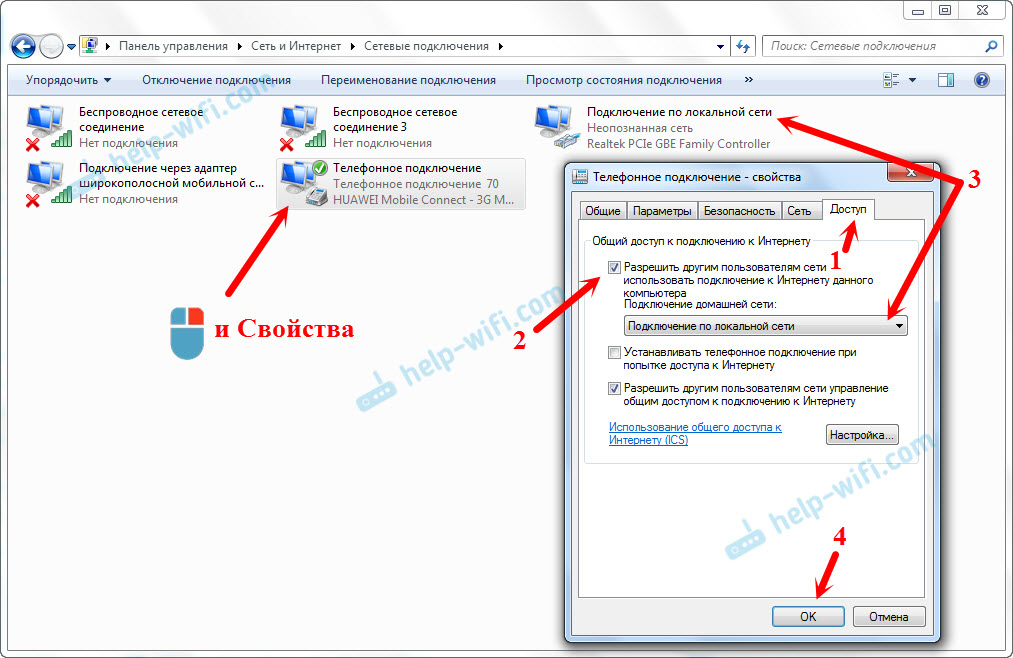
Ако сте били свързани с интернет, тогава ще има съобщение, че промените ще влязат в сила след повторно свързване в Интернет. Просто изключете от интернет и се свържете отново. Ако връзката е била разкъсана, свържете се с интернет. В близост до вашата връзка, надписът "обществеността е на разположение" трябва да се появи.
В свойствата на „Връзката в локалната мрежа“ ще бъде изписан от IP адрес и маска за режими. Така че трябва да бъде, не ги сменяйте.
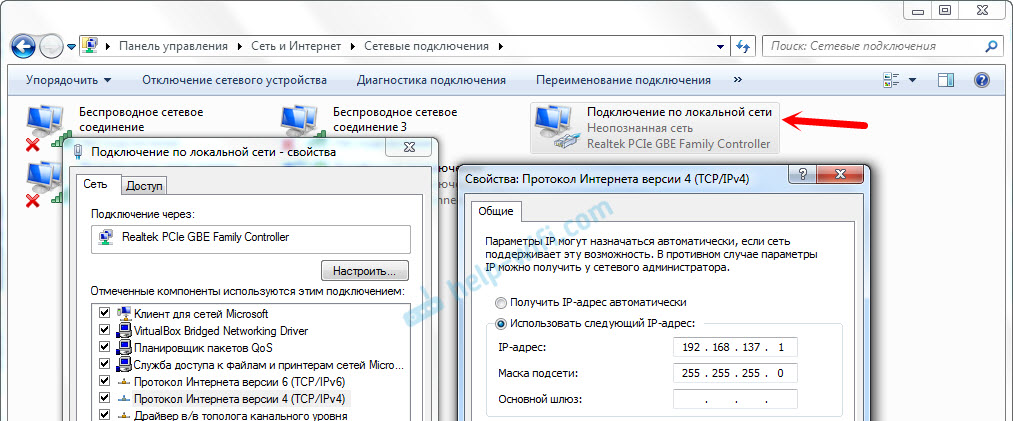
Свържете се с Интернет през модема и маршрутизаторът автоматично ще получи интернет от компютъра (в моя случай от лаптопа). Ако вашият рутер е бил във фабричните настройки, тогава по подразбиране има динамичен тип IP, има тип връзка. Трябва да бъде, защото маршрутизаторът автоматично получава IP от компютъра.
Вече можете да се свържете с рутера чрез Wi-Fi или чрез кабел и да използвате интернет. Ако интернет не работи през рутера, първо опитайте се да го рестартирате. Ако това не помогне, рестартирайте лаптопа и отново се присъединете към интернет. Изключете антивируса на компютър (защитна стена).
Всичко работеше за мен наведнъж. Свързах се през телефона с рутера TP-Link, влязох в неговите настройки (към раздела, където са зададени настройките за интернет връзка) и там видях, че рутерът е получил IP адрес от лаптоп. И това означава, че всичко работи.
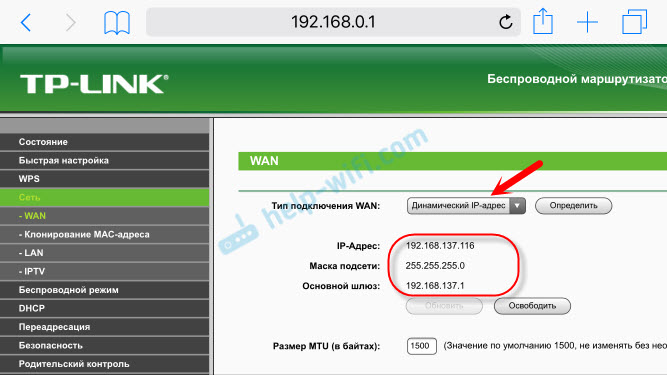
Моят рутер разпространи интернет, получен от лаптоп, който е свързан към интернет чрез 3G USB модем от Intertelecom.
След като рутерът ще получи и разпространява интернет, можете да промените други настройки на рутера. Например, конфигурирайте Wi-Fi мрежа, поставете парола на Wi-Fi.
След думи
Според идеята по същия начин, вместо с рутер, можете да прехвърлите интернет на друг компютър, свързвайки ги с мрежов кабел. Само на друг компютър, в свойствата на връзката в локална мрежа, ние поставяме автоматично получаване на IP и DNS. Не проверих, но трябва да работя.
Трябва да разберете, че този метод може да не работи с всички модеми и връзки. Тъй като има много различни модеми, оператори, настройки и други неща, възможно е да има някои проблеми в процеса на настройка.
В моя случай всичко работи. Надявам се, че също сте успели да конфигурирате всичко. Можете да задавате въпроси и споделя съвети в коментарите.
- « Не мога да конфигурирам маршрутизатора TP-Link TL-WR740N (не въвежда настройките)
- Как е свързана камерата за видео наблюдение TP-Link NC200? »

